Как создавать рабочие листы с заданиями для учеников
Опубликовано: 27.04.2024
В последние годы значительно повысился интерес учителей к такому уникальному средству активизации самостоятельной познавательной деятельности учащихся как интерактивный рабочий лист (ИРЛ). Именно это дидактическое средство позволяет обеспечить эффективную обратную связь и способствует реализации идей формирующего оценивания.
В ходе проводимых курсов и семинаров, вебинаров участники не один раз задавали мне вопрос, какой инструмент выбрать для создания эффективных интерактивных рабочих листов.
Прежде всего, давайте определимся с терминами.
Но следует помнить, что дело не только и не столько в инструментах, а в том разумном методическом фундаменте, который закладывается в создание ИРЛ. Необходимо чётко представлять себе назначение данного образовательного средства, дидактические требования, предъявляемые к интерактивному рабочему листу:
Самостоятельная дидактическая единица
Это одно из основных требований. Создавая ИРЛ, учитель должен создать максимальные условия для достижения образовательных целей по объявленной теме. Необходимо убедиться, что на всех этапах обучения ученик сможет не только самостоятельно изучать содержание, но и проверять правильность своих действий, возможность обращения при необходимости у учителю.

Ни в коем случае целью ИРЛ не должно быть запоминание или повторение конкретного учебного материала. Это ещё один способ организации самостоятельной учебной работы ученика. Но в то же время предполагается и конечное оценивание учителем результатов учебной деятельности.
Чёткая структура
- поиск,
- преобразование
- ввод собственного текста, собственных данных, полученных в ходе исследования.
Алгоритм учебных целей и задач
Последовательность действий заложена учителем в предлагаемых учебных целях и задачах. Учебные задачи должны быть хорошо прописанными, достижимыми и проверяемыми.
Очень хорошо, если учитель продумывает усложнение учебных задач по мере погружения ученика в содержание изучаемой темы.
Доступность
Цели и задачи интерактивного рабочего листа не должны быть оторваны от всего образовательного процесса. Учитель должен убедиться, что ученик умело владеет предлагаемыми цифровыми инструментами, имеет доступ к ним в школе, и особенно дома.
Автономность
Очень часто дидактически оправданным является тиражирование интерактивного рабочего листа, его распечатка. Наличие у учеников распечатанных рабочих листов помогает им лучше разобраться в поставленных задачах, охватить их целиком. А иногда, в случае отсутствия интернет-соединения или доступа к компьютеру ученик работает непосредственно с бумажным аналогом.
Направленность
Вид интерактивного листа может отличаться в зависимости от поставленных образовательных целей. К примеру, учитель предлагает не самостоятельное изучение нового учебного материала, а исследование, практическую работу. Но и этом случае не стоит забывать о перечисленных выше требованиях к ИРЛ.
Исходя из дидактических требований к интерактивному рабочему листу. учитель выбирает наиболее приемлемый для него инструмент.
Итак, какими конструкторами интерактивных рабочих листов учитель может воспользоваться? Ниже вы увидите краткие описания. Для более подробного знакомства вы можете перейти по предлагаемым ссылкам.
WIZER.
Один из наиболее популярных среди учителей. Представляет собой набор разнообразных цифровых учебных заданий, которые учитель может представить учащимся.
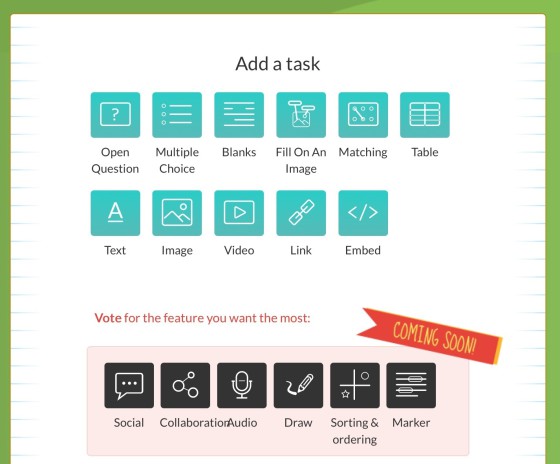
Организована обратная связь с учащимися. Учитель следит за работой учеников в электронном журнале.
Минусы:
- Отсутствие русскоязычной версии.
- Отсутствие отдельной функции вставки учительской инструкции.
- Сложность регистрации учащихся.
Liveworksheets
Максимально приближен к видению печатного рабочего листа. Вы можете использовать за основу свои старые рабочие листы и тетради. Для создания интерактивных рабочих листов вы можете использовать свои записи в текстовом редакторе Word, а также в формате PDF или изображение JPEG.
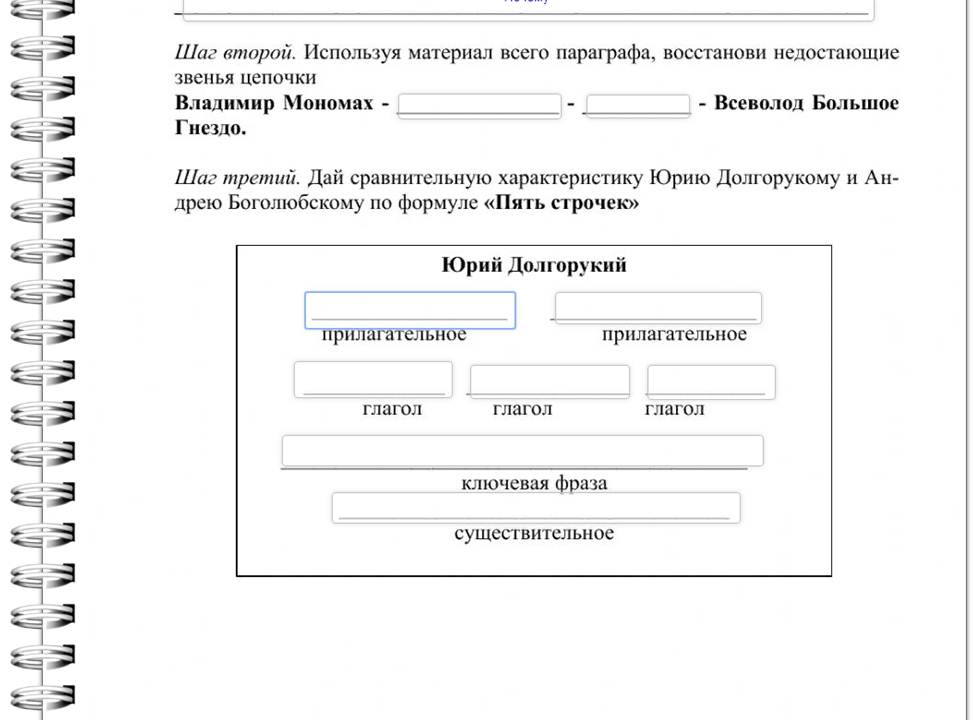
Созданные ИРЛ вы можете группировать в интерактивные рабочие книги.
Для обратной связи с учащимися достаточно сбросить им ссылку на интерактивный рабочий лист или разместить его на сайте или в блоге. Создание классов максимально упрощено. Вы можете раздать ученикам для доступа логины и пароли.
Сервис предусматривает разнообразные учебные задания, в том числе связанные с произношением слов, что может пригодиться на уроках иностранного языка.
Минусы:
- отсутствие русскоязычной версии
- сложность конструирования интерактивных заданий.
Core
Отечественная онлайн платформа конструирования образовательных материалов и проверки знаний с обратной связью и электронным журналом. Наличие русскоязычной версии предусмотрено изначально.
Предлагает несколько шаблонов создания ИРЛ. Предусматривается также возможность создания листа с нуля.
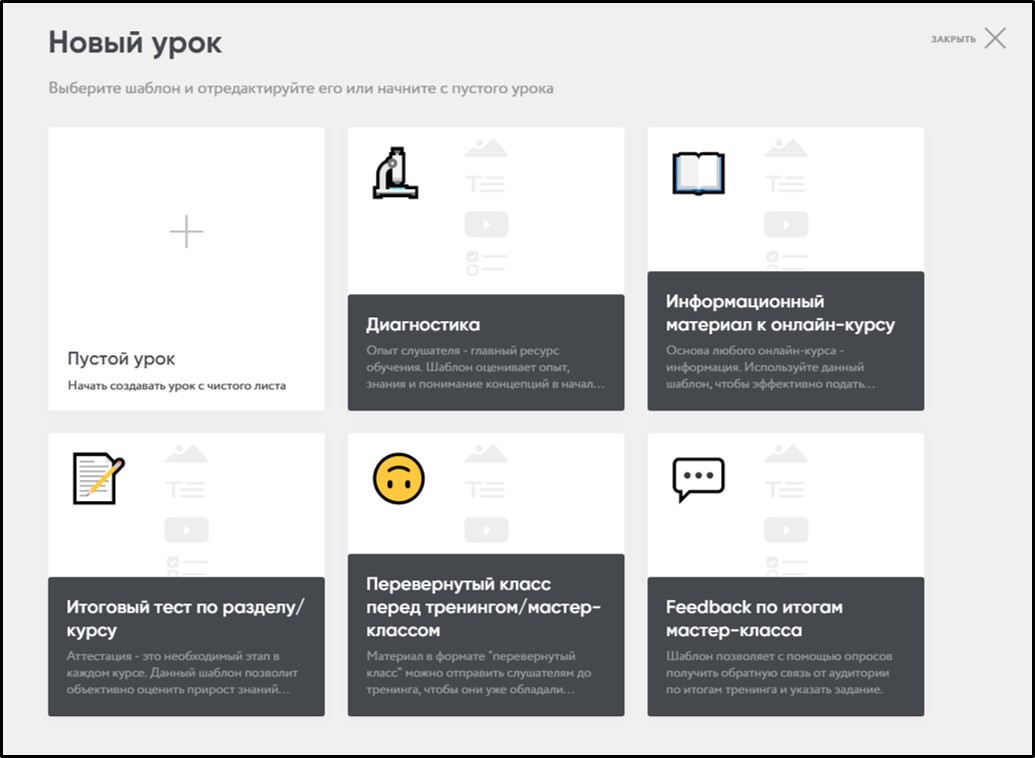
Вы можете вставить текст, изображение, видео, прикрепить документ, ввести тест или организовать опрос.
Инструмент ввода инструкции предусмотрен изначально. Обладает несколькими фунциями.

Имеется несколько вариантов создания класса. Это значительно облегчает работу учителя.
Учитель получает оперативную статистику о работе учеников.

Минусы:
- Неустойчивая работа платформы. К сожалению, пользователи сталкивались с этим несколько раз.
Имеется ещё несколько приложений, с помощью которых можно создавать интерактивные рабочие листы. Однако большинство из них не предусматривает создание виртуальных классов. То есть учитель не сможет отслеживать работу учеников. Впрочем, для интерактивных рабочих листов это не принципиально, особенно при работе с высоко мотивированными учащимися.
Показано, как можно создать эффективный ИРЛ с помощью приложений Google GradeBook for Google Sheets & Classroom и Random Generator.
Некоторые универсальные цифровые приложения позволяют создавать в том числе и интерактивные рабочие листы.
Располагает всеми возможностями создания интерактивного рабочего листа, в том числе и создания классов.
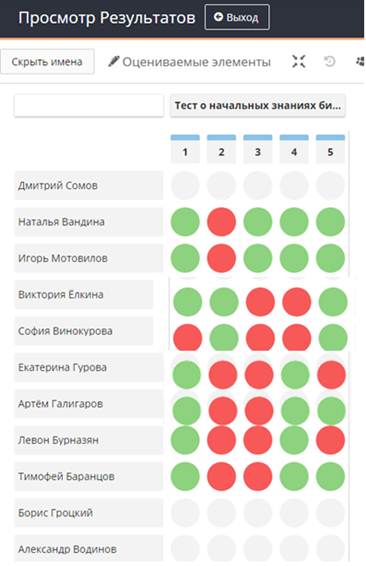
В качестве конструкторов интерактивных рабочих листов можно использовать бесплатные инструменты по созданию интернет-блокнотов и веб-страниц.
Если вы преподаете онлайн, но любите распечатки, этот инструмент станет незаменимым на ваших уроках. Поскольку в Zoom бумажную распечатку никак не передашь, а от Kahoot и Quizlet уже кружится голова и у преподавателей, и у студентов, предлагаю добавить разнообразия на уроках английского.
Для этого рекомендую воспользоваться Wizer.me. Что это за платформа и как она работает, поговорим в этой статье.
Что такое Wizer.me и как работает платформа?
Wizer.me — это платформа, где можно создавать интерактивные “распечатки” для использования на онлайн-уроках английского.
Итак, что же еще Wizer.me может предложить преподавателю английского?
Сервис дает возможность оформить вашу распечатку как угодно. Есть готовые тематические шаблоны, но можно создавать и свои собственные с помощью фотографий или картинок.
Таким образом, у студентов всегда есть ощущение новизны, а преподавателям не приедается формат. Также есть огромный выбор шрифтов: можно выбрать повеселее или построже, все depends on the mood.
Быстрый фидбек для домашки или теста с помощью этой платформы обеспечен, поэтому можно спокойно поспать утром или попить кофе. Просто при создании Worksheets не забудьте ввести правильные ответы в нужные строки на платформе.
После того как студент выполнит работу, он сможет увидеть свой результат самостоятельно и записать вопросы, если возникнут. А вы получите все ответы студентов, они будут в вашем личном кабинете 😉
На этой платформе есть возможность создавать больше 15 форматов Worksheets.
Например: matching, open question, blank, multiple choice. С помощью таких заданий можно легко проверить лексику, грамматику или правильное написание слов, которые студенты недавно выучили.
8 заданий, которые любят все студенты
Open question
Например: для проверки лексики я предлагаю написать 10 слов по теме “Food”, “Emotions”, “Education” и тд.
А для того, чтобы потренировать навыки перевода, даю студентам одно или несколько предложений.
Например: Я не люблю молоко. Это очень классная песня — обожаю ее.

Вот здесь можно написать и вопрос, и инструкцию к нему
Blank
Он же gap-filling, где нужно вставить слово вместо пропуска. Можно использовать как практику новых грамматических тем, типа “открой скобку и поставь глагол в нужной форме”.
Мне нравится использовать как тренинг аудирования. Сначала даю студентам послушать короткий подкаст, тогда вставляю скрипт и убираю слова из target language. Задание готово!

Так выглядит задание, где нужно вставить слово вместо пропуска
Multiple choice
Кажется, этот формат любят все студенты: нужно выбрать правильный ответ из нескольких предложенных.
Существует множество вариантов, как его использовать. Но лучше всего он подходит для быстрой проверки грамматики и лексики, независимо от уровня.
Удобно использовать в начале урока для повторения предыдущей темы или же в конце, чтобы закрепить выученное на уроке.
Fill on an image
В этом задании вставляем картинку и просим студентов подписать названия предметов, которые они видят на картинке. Поскольку есть визуальная часть, это всегда способствует лучшему запоминанию новых или сложных слов.
Отлично подходит для начинающих уровней и базовых тем, например: “Home”, “Food”, “Clothes”. То есть для таких тем, где легко проиллюстрировать слово.

Вот так может выглядеть задание с картинкой для проверки лексики
Matching
Похожий формат есть в Quizlet, но там можно соединять только перевод слов их карточек.
Здесь я использую этот формат в качестве проверки перевода новых слов, глагольных форм, а также лексики для IELTS и FCE. Например, проверяю знания linking devices по их функциям.

Здесь студентам надо соединить предложение и перевод
Sorting
Нужно рассортировать слова по заданным критериям. Тут уже поле деятельности неограниченно. Хочешь — попроси студентов определить, где comparative или superlative. Хочешь — попроси раскидать слова по категориям, например: рыба, мясо и овощи.

Вот так выглядит упражнение, где нужно рассортировать предложения
Reflection
Этот формат похож на Open question, но здесь уже просим студентов поразмышлять, а не просто ответить на вопрос.
Этот формат я люблю использовать после просмотра какого-то видео или после обсуждения темы в качестве закрепления и завершения дискуссии.

В этом задании предлагаем студентам поразмышлять
Word Search Puzzle
Тоже всеми любимое задание для практики новой лексики. Создавать очень просто — достаточно ввести слова по теме, а пазл создастся автоматически.
Также можно выбрать уровень сложности — это поможет рассчитать, сколько времени студенты потратят на прохождение задания.

Здесь студентам надо найти слова со списка на картинке
Как подготовить Worksheets на урок: 3 простых шага
Шаг 1. Создаем задания
Заходим на платформу, нажимаем создать Worksheet и творим. В одну распечатку можно добавлять много заданий разных форматов, которых хватит на целый урок.
Кроме интерактивных заданий, добавлять можно также ссылку на внешний ресурс, видео, картинку или нужный текст.
Шаг 2. Проверяем и редактируем Worksheet
Перед публикацией Wizer предлагает оценить внешний вид заданий глазами студента, а также проверить на возможные ошибки. Все ошибки и опечатки после просмотра можно отредактировать.
Шаг 3. Делимся готовыми заданиями с коллегами и студентами
Последний шаг — создаем уникальную ссылку и делимся со студентами. Нажимаем “Create assignment”, перед этим не забудьте выбрать “Automatic feedback”, если нужно.
В бесплатной версии программы будет предложение сделать вашу разработку публичной. Если хотите, чтобы это был только приватный файл, можно приобрести платный аккаунт за 3$ в месяц.
После того как вы отправите ссылку ученикам, им нужно будет по ней перейти, войти на платформу без регистрации, указать их имя и придумать пароль. В следующий раз они могут использовать либо эти же данные, либо другие, но тогда история их работ не сохранится.
С помощью этой платформы можно создавать задания для студентов на целый урок или же на несколько минут в начале или в конце.
В наш прогрессивный и постоянно развивающийся век для педагога очень важна способность донести до детей информацию понятными и интересными для них способами. Знание компьютерных и информационных технологий и умение ими пользоваться в образовательных целях повысит качество преподавания поможет учителю оставаться на одной волне со своими учениками.
Weebly
Это бесплатный конструктор сайтов, для использования которого не нужно знание языков программирования. Интуитивно понятный сервис позволяет создавать и редактировать страницу при помощи перетаскивания и размещения элементов. Вы можете выбрать тему и оформление из предложенных шаблонов, наиболее соответствующих вашему проекту. Их оформление отличается качеством и аккуратностью. Позволяет вести свой блог, создавать фото- и видеогалереи. Те, кто умеют пользоваться HTML, получают еще больше контроля над функционалом.
Явный плюс этого конструктора — дополнительный сервис Weebly for Education, который разработан специально для учителей и учеников. Ваш аккаунт Weebly расширяется дополнительными функциями. Преподаватель может создать страницы для себя и 40 своих учеников, которые может контролировать. Это очень удобно при работе над совместным проектом: ученики могут делиться своими наработками и идеями, обсуждать и развивать их.
Стоит отметить, что русская локализация выполнена лишь частично, но это не вызывает особых затруднений при регистрации и использовании сайта.
Canva
Удобный и понятный сервис для создания разного рода дидактических материалов. За регистрацией вас ожидает забавное вступительное обучение, после которого вы можете приступить к работе. На панели инструментов слева доступен поиск, в котором по ключевым словам можно найти необходимые картинки и объекты. Есть возможность загрузить и свои изображения с компьютера.
Благодаря Canva можно делать презентации в виде слайд-шоу, выбрав понравившееся оформление из предложенных вариантов. Для создания инфографики предлагается широкий диапазон интересно выполненных макетов, которые легко редактируются. Также на сайте предлагаются шаблоны для флаеров, брошюр, плакатов. Так что педагог-организатор запросто сможет подготовиться к любому мероприятию. Можно придумывать и сохранять собственные шаблоны благодаря объемной базе шрифтов, цветов, иконок.
Xmind
Это программа для создания интеллект-карт и диаграмм. Она пригодится при подаче сложного материала, требующего системной подачи, а также при курировании дипломной работы или проекта. Сама структура рабочего файла напоминает Excel тем, что документ разбит на листы. Такая функция очень удобна для масштабных проектов. На самом листе вы создаете центральный раздел-тему, от которой (при помощи клавиатур Enter и Tab) ответвляются подразделы. В наличии имеются стандартные варианты оформления, но есть возможность самостоятельно выбирать параметры для иконок, стрелочек, текста.
Для большей наглядности и продуктивности карты в разделы можно вставлять изображения и смайлики. Также к пунктам добавляются метки, где можно сделать небольшое примечание, и более объемные заметки (к примеру, для пояснения конкретного пункта).
OnlineTestPad
По завершении тест сохраняется в онлайн режиме — к нему автором открывается доступ для других пользователей. Возможно сохранение опросника и в виде файла в формате pdf.
VSDC Free Video Editor
Бесплатная программа для создания, редактирования и монтажа аудио- и видеофайлов. Отличается поддержкой многих форматов и разнообразным функционалом. Вы сможете обрезать видео, откорректировать яркость, контраст и другие параметры, добавить субтитры и текст. Доступно не только удаление и наложение новой звуковой дорожки, но и запись ваших комментариев к изображению. Для переходов между слайдами в арсенале имеется более 70 визуальных эффектов.
В программе имеется функция захвата экрана рабочего компьютера и сохранения полученного видео для дальнейшего редактирования. Эта функция пригодится для демонстрации ученикам и студентам работы с определенными программами на занятиях по информатике.
Использование разнообразных сервисов для создания опросников, редактирования изображений, видео-, аудиофайлов в педагогических целях значительно упростит объяснение учебного материала, проверку знаний учащихся. И, несомненно, это привлечет внимание самих учеников и повысит их заинтересованность в процессе обучения.
Участвуйте в олимпиадах и конкурсах Страны и получайте печатные дипломы, грамоты и ценные призы!

Создавать интерактивные задания становится все легче с помощью таких сервисов, как LearningApps , Kahoot , Flipgrid , TubeQuizard или Quizizz . Можно перечислить много таких сайтов. А представьте, что функции перечисленных сервисов собраны в одном месте. Удобно же?
Сегодня обзор сервиса Wizer.me , который позволяет создавать интерактивные задания с использованием текстов, изображений, видео и аудио.
Основные функции сервиса бесплатные. В них входят создание собственных интерактивных заданий, доступ к тысячам рабочих листов в сообществе, возможность в один клик дать доступ ученикам к нужным материалам, а также одноразово создать классные комнаты.
Чтобы начать работу на сервисе, нужно зарегистрироваться. Зайдите на сайт и нажмите на кнопку Join now .
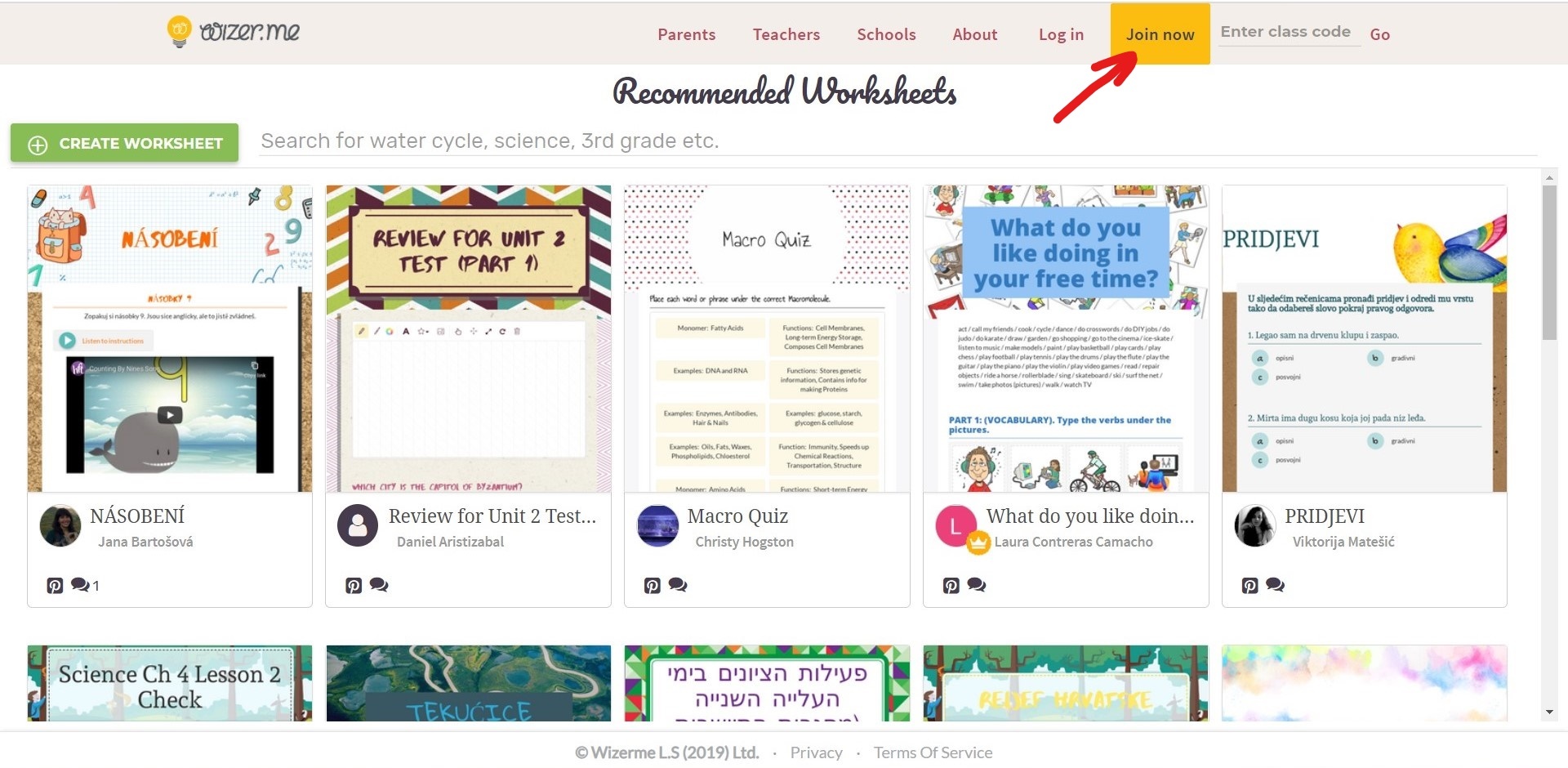
Вам предлагается выбрать роль, с которой вы присоединитесь к сообществу. Нажмите Teacher .

Далее идет регистрация аккаунта удобным вам способом.
Работа на сервисе
Сразу после входа открывается вкладка, где дается возможность выбрать готовый лист или же создать свой.
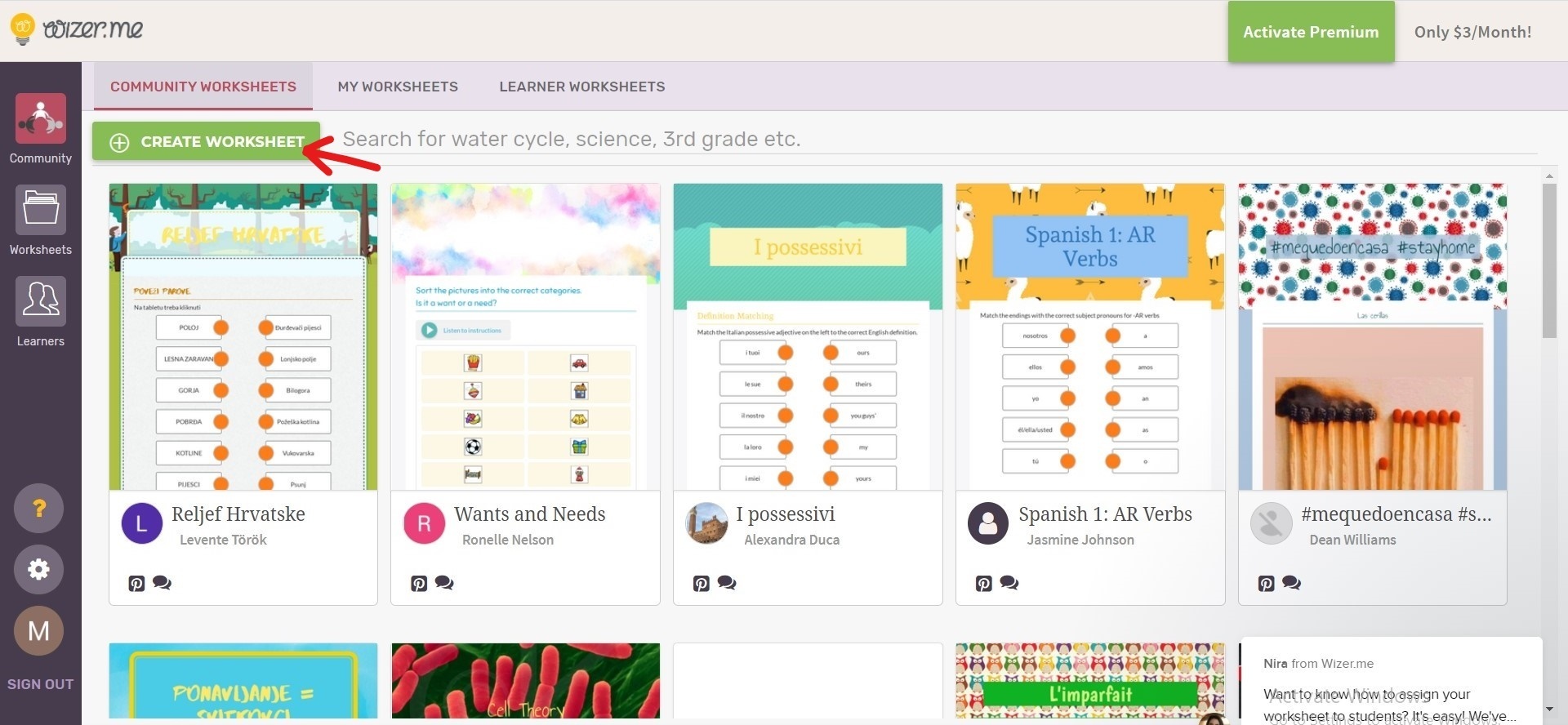
С помощью поисковика можно с легкостью найти нужную тему, выбрать понравившийся рабочий лист, нажать на Copy Worksheet , таким образом сохраняя его в своем кабинете. После этого его можно редактировать.
Создание рабочего листа
Шаг 1: Для создания нового интерактивного рабочего листа нажмите на Create Worksheet. Открывается вкладка, где можно начать создавать и редактировать лист. В верхней левой части Worksheet Description можно добавить описание рабочего листа, загрузить или прикрепить ссылку фотографии или видео к нему.
В строке Enter Tags введите ключевые слова, которые помогут с легкостью найти именно ваш рабочий лист в сообществе. В Worksheet Subjects нужно выбрать предмет, который включили в лист, а в Worksheet Grades уровни, для которых предназначены задания.
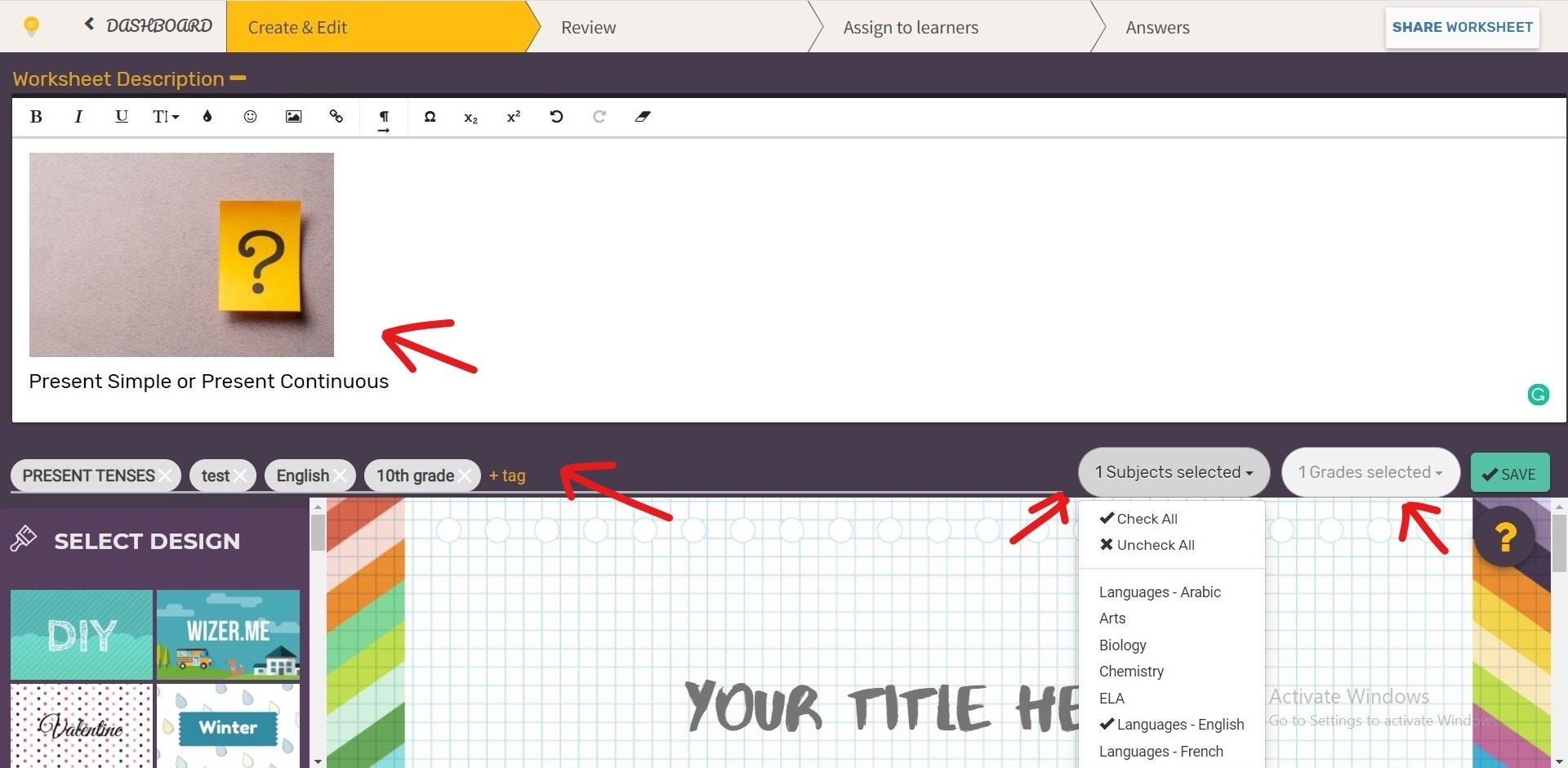
Далее выберите нужный дизайн (обложку, цвет и шрифт) и дайте название рабочему листу на месте надписи Your Title Here. Ниже уже можно будет выбрать задания из списка ( Reflection и Word Search Puzzle доступны только после покупки Premium ).

Инструкции для каждой из этих заданий можно дать в виде текста или же при помощи аудиозаписи.
Open Question дает ученику возможность поразмышлять над вопросом. Он может ответить с помощью текста, картинки, аудио или видео. Также можно выбрать количество строк для ответа.
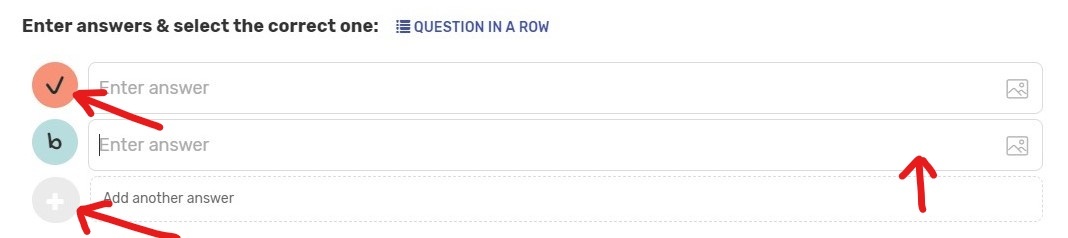
В Blanks добавляется текст с пропусками, который ученик должен заполнить. Добавьте текст, выделите то слово, которое хотите заменить на пробел и нажмите на Blank it . Можно выбрать способ, как ученик должен ответить. При выборе None ученик должен подумать над словом и заполнить сам, Text word bank и Click Word bank предлагают выбрать один из вариантов.
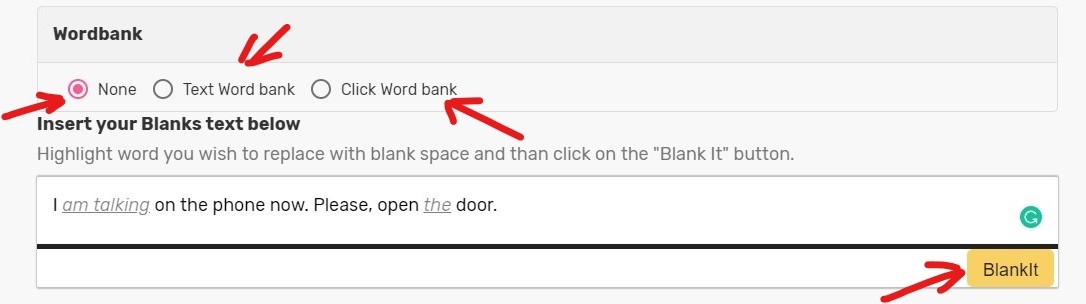
При выборе задания Fill On An Image, нужно выбрать изображение, например, в качестве ответа ученик должен подписать метку на картине.
Нажмите на нужную часть изображения, чтобы добавить метку. Оставляйте их пустыми, чтобы ученик заполнил. Если нужна автоматическая проверка, то нужно добавить к меткам правильные ответы, а также включить View Tags.
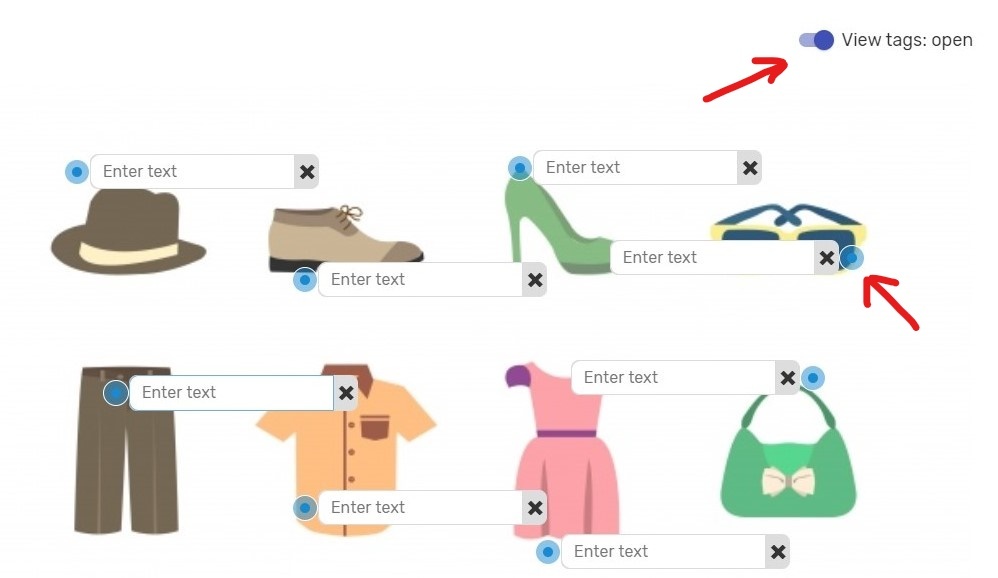
Matching – это сопоставление пар слов или предложений , картинок или же аудио.

В Table можно создать таблицу с возможностью выбрать количество строк и столбцов. Ученикам можно дать вариант ответить текстом или выбрать ответ из предлагаемого списка.
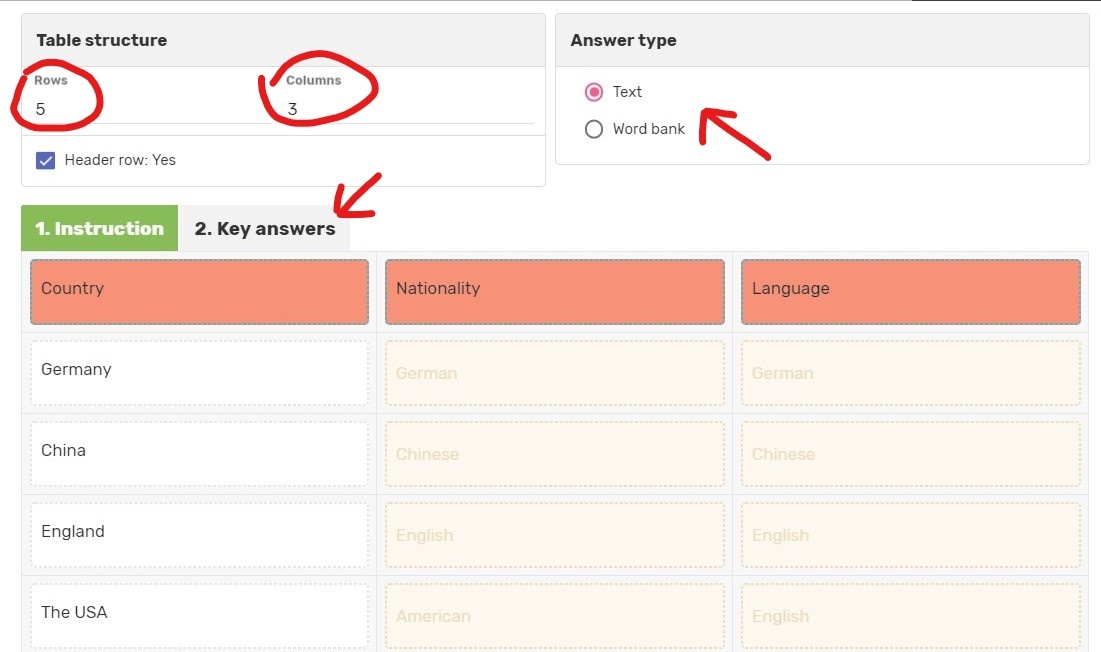
Sorting – это тип задания, где ученик должен сгруппировать объекты в правильной колонке. Добавьте инструкцию, дайте название группам и добавьте к ним соответствующие объекты. Это может быть в виде слов, изображения или же аудиозаписи.
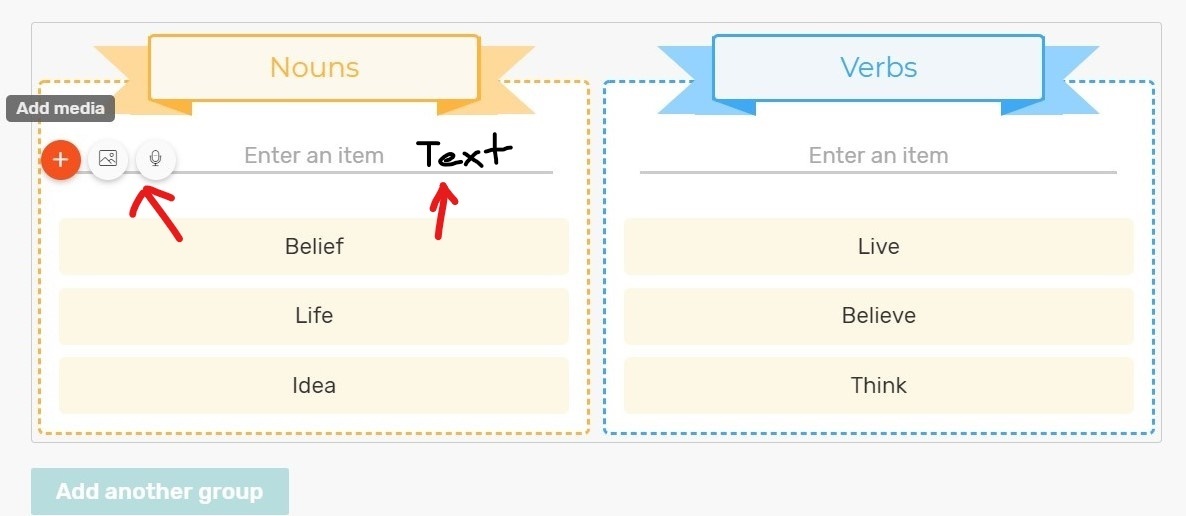
При работе с детьми в качестве задания можно выбрать Draw. Введите формулировку задания и инструкцию. В качестве ответа на вопрос ученик должен нарисовать. Для рисования доступны карандаш, кисть, возможность выбрать цвет и форму.
Text будет удобен для заданий с чтением. Добавьте нужный текст и заголовок с вопросами, на которые должен ответить ученик после чтения.
Image используйте для заданий с описанием картины. Нужное изображение можно найти или в поисковике рабочего листа или же загрузить из компьютера.
Video подойдет для просмотра разных роликов из YouTube. Для этого нужно просто добавить ссылку на строке Enter Video Link или же искать нужное видео на рабочем листе по ключевым словам .
Чтобы добавить встроенный объект в рабочий лист, используйте Embed – ставка по html-коду . Напишите вопросы к видео и инструкцию при необходимости. Добавить можно html-ссылки на видео Vimeo, YouTube, Google карты, презентации Slideshare и тд.
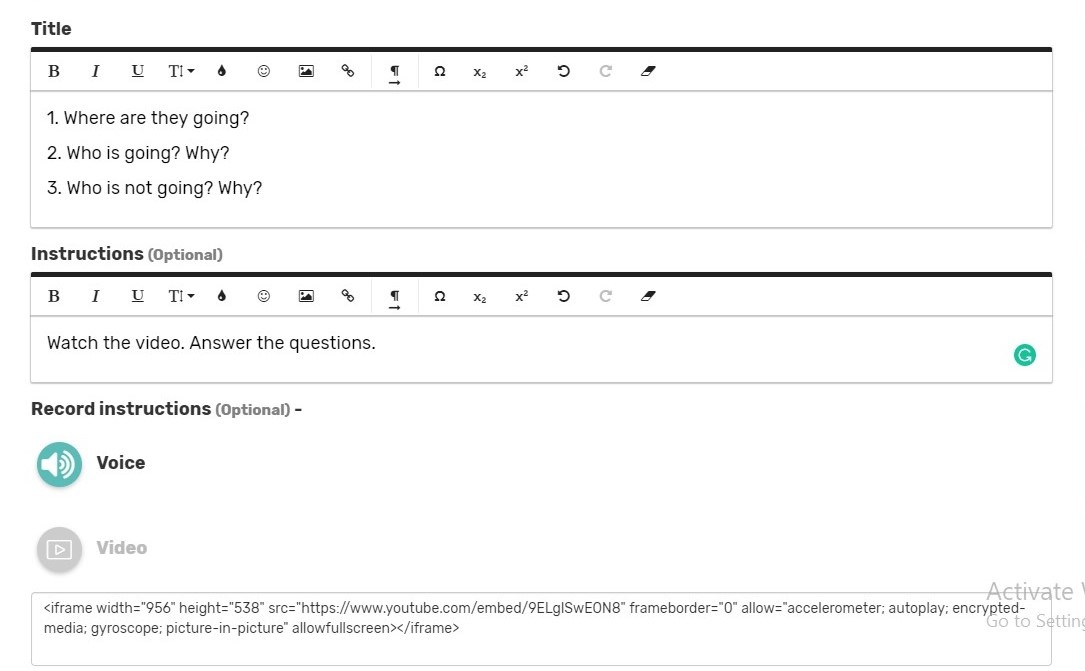
При использовании Link – ссылка , видео не будет встроенным. В этом случае также можно добавить вопросы и инструкцию к видео, но его можно посмотреть, нажав на ссылку, уже в самом источнике.

Discussion можно использовать для того, чтобы создать чат для обсуждения конкретной темы с учениками. Вместе с текстом можно также добавить фотографию. После создания обсуждения, те, у кого есть доступ к рабочему листу, могут присоединиться к нему. Это дает возможность ученикам сделать совместную работу и научиться работать коллективно.
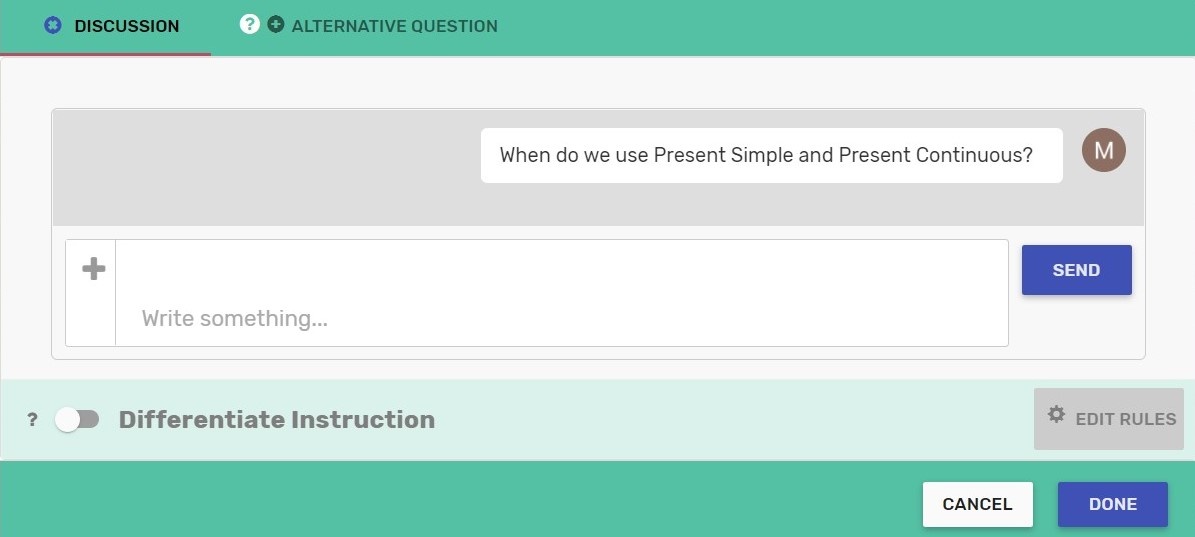
Очень удобно то, что в одном рабочем листе можно добавить сразу несколько типов заданий.
Шаг 2: После создания рабочего листа нажмите на Review и посмотрите как он выглядит. Есть возможность распечатать его. При необходимости можете вернуться к редактированию или же перейти к следующему шагу.
Нажав на иконку часов, можно поставить таймер для выполнения заданий. Также в этой вкладке дается возможность включить автоматическую проверку и оценку.
Если у вас уже есть созданные классы, выберите нужный и нажмите на Assign . Ссылка автоматически отправится ученикам этого класса.
Чтобы создать класс, нажмите на Add Your First Class . После откроется новая страница, где нужно нажать на Create a Class , дать название классу и выбрать соответствующий уровень.
Пригласить учеников в класс можно нажав на иконку ссылки и отправив ее им.
Шаг 4: Пройдя по отправленной ссылке, ученик зайдет в свой аккаунт и сразу сможет приступить к заданиям. После выполнения, если будет включена автоматическая обратная связь, ученик сможет сразу увидеть свои ошибки. В обратном случае учитель проверяет ответы в вкладке Answers и дает обратную связь отдельно каждому ученику.
Создавайте красивые рабочие листы с интерактивными заданиями, находите вдохновение в работах коллег и работайте в удовольствие!

Маргарита Аветисян
Интерактивные цифровые рабочие листы, представленные в этой публикациии, удобны тем, что они позволяют автоматизировать предоставление обратной связи учащимся и высвободить время учителя для индивидуальной работы с учениками.
Учебные рабочие листы, созданные при помощи этих веб-сервисов, можно использовать как в качестве домашней работы, так и для работы при очной встрече с учащимися. Основная цель создания таких учебных материалов заключается в том, чтобы поддержать процесс учения учащегося и помочь ему достигнуть учебных результатов.
Рассмотрим несколько сервисов. Кстати, о работе с каждым (с пошаговой инструкцией) из них вы можете прочитать в отдельных публикациях, ссылки на которые будут указаны.
Live Worksheets

Веб-сервис Live Worksheets позволяет рабочие материалы, созданные в форматах docx, pdf, jpg и png, превратить в интерактивный материал для самопроверки. Можно создавать рабочие листы, которые содержат несколько типов заданий: добавление текстовых полей для ввода текста, выбор правильного ответа, викторина с выбором правильного ответа, сопоставление, перетягивание правильного ответа, задания на прослушивание, задания на произношение, открытые вопросы; добавление mp3 файлов, добавление видео с YouTube, добавление ссылок. Как видно из этого списка, материал может получиться очень разнообразным.
Прежде чем создавать свои рабочие листы, можно исследовать, какие уже созданы и опубликованы коллегами.
Этот сервис содержит различные учебные видео, которые вам, с технической точки зрения, помогут в создании своих учебных материалов. Также вы можете воспользоваться инструкцией по использованию сервиса Live Worksheets, которую составила я.
Wizer.me

С помощью сервиса Wizer.me вы создаете невероятно красивые по дизайну цифровые рабочие листы, которые содержат интерактивные задания и позволяют учителю быстро предоставлять уч ащимся обратную связь. В учебной работе можно использовать этот инструмент как для формирующего, так и для итогового оценивания. Однако я всегда обращаю ваше внимание на поддерживающую и направляющую функцию этих учебных материалов. Отметки мы точно умеем выставлять, а дать формирующую оценку сложнее, и эти инструменты для нас хорошие помощники.
Сервис Wizer.me содержит достаточно большое количество различных учебных заданий, при помощи которых вы составите рабочие листы, максимально позволяющие учащимся разобраться с учебной темой. Более того, коллекция интерактивных упражнений регулярно пополняется.
Воспользуйтесь этой пошаговой инструкцией по созданию учебных материалов в сервисе Wizer.me и создайте красивые интерактивные учебные материалы.
Formative

Formative — инструмент формирующего оценивания, который позволяет в режиме реального времени отслеживать процесс работы учащихся и в любой момент комментировать их ответы и предоставлять обратную связь. Этот сервис мне напоминает комбинацию из функционалов двух инструментов — Google Document и Nearpod.
Принцип работы простой. Вы создаете учебный материал в этом сервисе (видео, тексты, викторины, открытые ответы и т.д.), предоставляете доступ учащимся и со своего компьютера наблюдаете за их работой в режиме онлайн. Все :).
Учитель видит, какие ответы учащиеся выбирают в викторинах, какие тексты вводят и какие рисунки/графики изображают. Можно сразу давать комментарии на их ответы или предоставлять подсказки. По окончании работы отчеты вместе с именами ребят и их ответами сохранятся у вас на специальной вкладке.
Интересных учебных цифровых материалов, которые будут мотивировать и помогать вашим учащимся!
Читайте также:

